安装和配置 Symantec Backup Exec System Recovery
该产品为我们提供了执行服务器和工作站热克隆的能力, 因此能够对克隆进行编程. 将有另一种产品允许我们同时从不同的服务器管理它,而不仅仅是一个.

我们开始在服务器上安装产品, 助理, “以后”,

我们接受许可协议, “我同意许可协议的条款” & “以后”,

选择安装路径, 违约: “C:SymantecBackup Exec 系统恢复程序文件”, & “以后”,


井, 如果我们点击 “安装” Symantec Backup Exec System Recovery 安装将开始!

… 等待几秒钟…

“结束”,

您必须重新启动服务器才能继续并使用此服务. 点击 “是的”,

不错, 开始, 我们从桌面打开它 “Backup Exec 系统恢复”,

如果这是我们第一次启动它,这个向导就会出来, 我们执行它, “以后”,

如果我们有许可证, 点击 “我有许可证” 从那时起,我们一直在寻找它 “检查…”, 否则, 我们可以使用 demo 30 日, “以后”,

井, 现在,理想的情况是更新产品以解决其中可能出现的故障, 因此,如果我们现在有互联网,我们会标记 “运行 LiveUpdate” & “完成”,

我们将启动 LiveUpdate 并对其进行更新.

这将是产品的主屏幕, 原则上,由于我们没有任何副本,因此会发出警报, 正常情况. 从这里我们可以运行副本 (“运行或管理备份”) 或恢复两个文件 (“恢复我的文件”) 作为团队的先前状态 (“恢复我的电脑”).
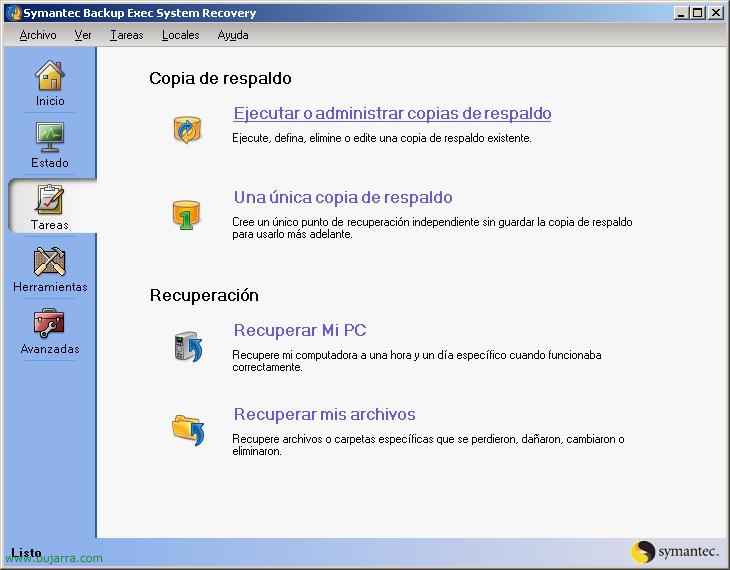
问题是,我们要做的第一件事是立即备份或直接安排备份, 为此, 我们将 “任务” > “运行或管理备份”.

在这里,我们将看到我们拥有的所有备份任务, 点击 “定义新” 创建新的.

我们获得一个向导来定义备份副本, 我们选择我们感兴趣的内容, 仅数据 (“备份选定的文件和文件夹”) 或“我的电脑”的完整副本, 这个案子会是什么, “备份我的电脑 (推荐)” & “以后”,

选择要从中创建此副本的服务器单元,然后 “以后”,

我们有两个选择, a 创建一个 “恢复点集 (推荐)” 这样以后我就不必制作完整的副本, 如果不是此第一个副本的差异的增量副本, 因为我有空间可以复印,所以我什至不考虑它, 始终是完整副本, 通过点击 “独立恢复点”, “以后”,

选择备份目标以保存备份, “以后”,

我们指示要使用的压缩的名称和类型, 压缩率越高,制作副本所需的时间就越长, 我们可以在最后验证副本, “以后”

如果我们想要, 我们可以在此恢复点之前或之后执行脚本/脚本, “以后”,

理想情况下,应安排复制自动完成, 因此,我们选择我们最感兴趣的程序并继续, “以后”,

我们看到与会者的摘要, “完成”, 如果我们愿意,我们现在也可以运行 COPY, 我会做这个动作,看看它会是什么样子,

我们可以看到完成此副本的大致剩余时间…

… 已完成的副本, “关闭”,

在 “州”, 我们将看到预定的副本以及它们是否制作得好.

在 “工具” 我们有不同的工具, 如何 “管理备份目标”, 更改默认位置. “复制恢复点” 将其录制到外部驱动器. “转换为虚拟磁盘” 将副本转换为 VMware 虚拟磁盘. “复制我的硬盘” 去做那个, 复制到另一张光盘. 和 “运行 Recovery Point Browser” 使用视图扫描副本文件, 我们将在下面看到它.

在 “高深…” 我们可以执行更多任务或查看日志, 收益 率, 进展…

我们讨论了什么, 带上其他工具, 叫 “恢复点浏览器” 这使我们能够探索复制文件以仅快速恢复特定文件.

我们浏览目录,直到检查复制文件 (V2I, IV21, 为什么还是 gho), 我们打开它,

这里我们有了文件的内容, 只是, 选择我们感兴趣的内容 恢复 并单击 “恢复文件”.
www.bujarra.com – 赫克托·埃雷罗 – NH*****@*****ra.com – v 1.0








































